fengniao.com. All rights reserved . 北京蜂鸟映像电子商务有限公司(蜂鸟网 FENGNIAO.COM)版权所有
京ICP证 150110号 京ICP备 15000193号-2
违法和未成年人不良信息举报电话: 13001052615
举报邮箱: fengniao@fengniao.com
北京时间3月15日,苹果新一代iPad——The New iPad正式上市开卖,由于种种问题,直到最近公布的最新上市名单中依然没有中国大陆上市的日期,但是这也并不妨碍我们可以第一时间买到这全新一代iPad,做一次有趣的非典型评测。
对于苹果新一代iPad的评测早已铺天盖地的充值的各大搜到引擎,其实对于一款平板电脑,在高的跑分或者在专业的分析对于普通用户没有任何实际意义。一款平板电脑,不管是iPad也好,还是采用其他系统的产品,最主要的功能便是应用和交互体验。而笔者作为一个摄影爱好者,自然非常关心苹果The New iPad在影像上的使用,也想借此机会谈一谈iPad在照片编辑上的一些便利之处。
对于“牛排”的硬件配置,笔者不想多言,毕竟大家早已心智杜明,但是为了体现“牛排”在影像方便的一些变化和体验,由不得不对某些硬件进行阐述。
·Retina屏幕显示更细腻
在The New iPad发布之前,就已经被爆出新一代iPad将采用Retina技术的显示屏幕,分辨率更是高达2048x1536。对于分辨率的概念其实在一个9.7英寸的平板电脑上很难有一个真实的体会。如果笔者谈自己的真实感受,便是当我习惯了“牛排”的屏幕之后,再去看手中的iPad2,你会感觉这块屏幕上显示的文字十分粗糙,这种感觉与iPhone4S采用Retina显示屏之后,再看iPhone3Gs的屏幕完全一样。

The New iPad与iPad截图分辨率对比,
从中可以直观的感受到二者之间的差异


iPad2(左)和The New iPad(右)截屏对比(点击可以看大图)


iPad2(左)和The New iPad(右)截屏对比(点击可以看大图)
从上图对比中,可以看出采用了Retina技术的“牛排”的确显示十分细腻,超高的分辨率对于查看照片来说是非常重要的,越细腻的显示照片的细节会过度的越出色,对于喜欢摄影的人来说,这是一块非常完美的屏幕。
·Retina屏幕色彩对比
第一批The New iPad采用了三星和LG生产的Retina显示屏,在很多论坛都在热炒这两个屏幕的差别,但是笔者认为,“牛排”采用了Retina显示技术,在色彩还原和饱、饱和度以及层次上会比老款iPad2提升很多,对于谁生产并不重要。于是笔者也不免俗套的要对iPad2以及The New iPad屏幕之间的色彩进行一下简单的对比。而对比时笔者采用了国家地理杂志推出的National Geographic Today这款每日都会更新国家地理摄影师最新摄影作品的App来对比iPad2与The New iPad之间屏幕的差异。在拍摄时,笔者选了全黑环境,只有两个iPad屏幕发出光亮。

iPad2与The New iPad屏幕实拍对比(点击可看大图)
也许上图可以看到照片中人物红色衣服以及山体岩石间明显的色彩差异,如果感觉还不明显的话,请看下面两组对比。笔者实拍了同一个照片下的iPad2和The New iPad在显示细节上的差距。

更加密集的像素点排列,肉眼很难看到明显的像素点(点击可看大图)
通过相同的App和同样的照片,我想各位也看出了些许差别。由于是相机拍摄的缘故,也许这种差别并不如实际观察是那么明显,但是将拍摄的屏幕放大后,便看到了两者之间明显的差距,The New iPad显示更加细腻了。
其实笔者认为,iPad2的显示效果还算不错,但是“牛排”的屏幕确实在色彩、饱和度和色彩层次上大幅提升,也让一直病垢iPad屏幕“不给力”的人终于可以通过“牛排”来做照片观察工具了。
·“牛排”能处理照片吗?
通过前面的常规测试,也许您会觉得我们将这篇非典型测试变为典型的测试,其实不然。记得在苹果发布The New iPad之后,笔者曾经写过一篇名为《The New iPad引发图像处理变革的利器》的文章,在该文中对The New iPad是否可以成为全新的随身照片处理工具进行了阐述。其实不仅是笔者,包括国外著名的iPhoneography网站都在提出讨论 The New iPad究竟是不是一款适合摄影师的工具?
苹果公司也在有意无意间将iPad变为一款与摄影或照片编辑相关的产品,例如与iPad发布时一起推出的“相机套件”,通过USB接口以及iPad 30pin接口,将数码相机拍摄照片导入到iPad中,可以让iPad当作数码相框使用。而随着App Store中越来越多应用于iPad照片编辑软件的推出,让iPad逐渐成为了具备照片编辑能力的平板电脑。当然受限制与第一代iPad功能限制,所编辑的照片只能保存长边为1024的照片。iPad2推出让这一趋势得到进一步提升,许多运行于iPad2上的软件可以将照片长边保存为2560px,让照片有了更多的用武之地。随着The New iPad的发布,以及同时推出的iPhoto App,苹果在有意将“牛排”便为一款
随身照片编辑工具,并且可以和iPhone、Mac电脑通用数据。
·真实的体验——牛排处理照片
说了那么多不如真正的行动,于是笔者选用了两款非常具有代表性的iPad照片编辑软件,分别来处理RAW格式照片和普通的Jpeg照片,体验一下The New iPad在照片编辑时的变化。
首先笔者借助相机套件将储存卡里的照片的导入至“牛排”中。然后使用苹果App Store中专业级照片编辑软件Filterstorm和Snapseed进行照片编辑。这里需要说明,之所以没有选择Adobe Photoshop touch是因为该App目前只支持最高变长1600px的照片输出。
·Filterstom+RAW:用“牛排”编辑RAW
“Filterstorm的设计初衷是满足用户在iPad和iPhone上面完成照片编辑处理的需要。由于iPad和iPhone独特的多点触控界面,Filterstorm可以利用多点触控将复杂的摄影后期编辑操作以最直观的方式完成。特别是对于新闻摄影,Filterstorm可以帮助摄影记者快速的完成专业编辑工作,第一时间将照片发布到所需要的媒体上。”


Filterstorm界面和操作选项(点击可看2048px大图)
笔者在式用Fliterstorm处理RAW时,首先使用曲线对照片进行了色彩调整,并对照片的高光和阴影进行了加强。
其次,调整照片的色温,并使用锐化命令对照片进行锐化操作。
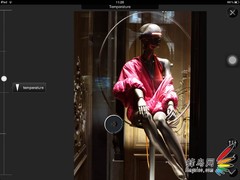

调整照片色温并对照片进行锐化处理(点击可看2048px大图)
最后使用Fliterstorm对照片进行了添加暗角的操作,增加创意。
使用Filterstorm输出照片时可以设置输出边长以及图像压缩比例,笔者选用最大2200px以及最优JPEG方式保存照片。
以上,是使用Fliterstorm原图和处理之后照片对比,读者可以点击观看大图。
·Snapseed简单中的专业体验
Snapseed来自大名鼎鼎的Nik Software。该公司出品了众多用于Photoshop的色彩滤镜,在图像色彩处理方面有着深厚的开发能力。Snapseed秉承了Nik Software出品软件的特点,充分将优秀的图像编辑和出色的效果与简单的操作方式相结合,让Snapseed一出现,便成为一款实用量十分庞大的iPad图像编辑App。在经过几个版本更新之后,Snapseed终于成为了同时支持iPhone以及iPad的图像编辑App,并且支持The New iPad的Retina显示屏。在使用Snapseed时,笔者依然是先对照片的色彩进行了简单的编辑工作。之后使用Snapseed的创意区内的Vintage(复古)命令,为照片添加了一个复古色彩,并对其进行了了编辑操作。


使用Snapseed为照片添加复古效果(点击可以看大图)
处理完成效果(点击可看大图)
Snapseed的操错方式十分简单,但是其呈现的效果却十分专业。Snapseed在苹果发布“牛排”之后,第一时间更新支持了“牛排”的Retina显示屏,足见这对图像编辑软件开发者对于“牛排”高分屏的支持。
·只谈感受不总结
好了,这篇“非典型”测试到这里暂告一段落。我们并没有在试用时,去介绍“牛排”那枚500万像素摄像头拍摄效果是多么优秀。我想,对于一名摄影师或者摄影爱好者而言,购买“牛排”的目的或多或少会与自己的专业或者爱好紧密结合在一起。“牛排”的进步最明显的当属外表的那块Retina显示屏,通过上文我想您也对该屏幕的效果有所了解。这块屏幕实际使用时在色彩和层次上的确十分优秀,至于目前吵的沸沸扬扬的“冷暖”屏问题,我想这是仁者见仁了。
苹果的“牛排”采用了1GB内存,在使用Fliterstorm时可以感到明显的速度提升(当然这是相对应iPad2而言),对于需要现场处理照片并发布的朋友,会有更大帮助。笔者在试用时,对于使用手指触摸屏幕进行照片编辑的方式很特别,滑动手指便可以看到照片的变化,这的确是一个非常有趣的操作体验。最主要便是“牛排”上大多数照片编辑软件专业但操作并不复杂,通过实时的变化可以很容易掌握。最后,便是推荐大家使用相机套件,这是对于喜欢摄影的朋友是一个非常方便的工具,也是必备工具。
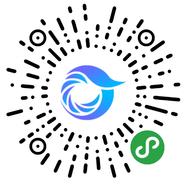
打开微信,点击底部的“发现”,使用
“扫一扫”即可将网页分享至朋友圈。